* 이 포스트는 D-Link DIR-655 유무선 공유기의 1.37EU 펌웨어를 기준으로 작성된 포스트입니다.
필자는 며칠 전 다양한 TV 채널을 시청하기 위해서 IPTV 서비스(LG U+TV)를 신청하고 이용 중인데, 기존에 사용하던 일반 유무선 공유기(D-Link DIR-655)에 IPTV 셋톱박스(LG U+TV)를 연결하는 경우 실시간 방송, VOD 서비스 등을 이용할 수 없는 문제가 있습니다. 이 포스트는 기존에 사용하던 일반 유무선 공유기(D-Link DIR-655)의 멀티캐스트 스트림 기능을 활성화하여 IPTV(LG U+TV)를 이용하는 방법에 대해서 소개합니다.
유무선 공유기에서 멀티캐스트 스트림 활성화하기

관리자 페이지 → ADVANCED → ADVANCED NETWORK → Enable Multicast Streams 활성화
일반 유무선 공유기에 IPTV 셋톱박스를 연결하기 위해서는 공유기 관리자 페이지에서 멀티캐스트 스트림(Multicast Streams)을 활성화해야 합니다. 회색 박스에 기재한 것과 같이 관리자 페이지에 로그인한 후 [ADVANCED]를 선택한 다음 좌측의 [ADVANCED NETWORK]를 선택한 후 Enable Multicast Streams를 활성화합니다. 참고로, 멀티캐스트 스트림(Multicast Streams)을 활성화한 후 유무선 공유기(D-Link DIR-655)와 IPTV 셋톱박스(LG U+ TV)의 전원을 껏다가 다시 켜주시면 됩니다. (멀티캐스트 스트림 활성화 후 실시간 방송, VOD 서비스를 이용할 수 있는지 확인하세요)
멀티캐스트 스트림 활성화 후에도 IPTV 셋톱박스가 연결되지 않는 경우
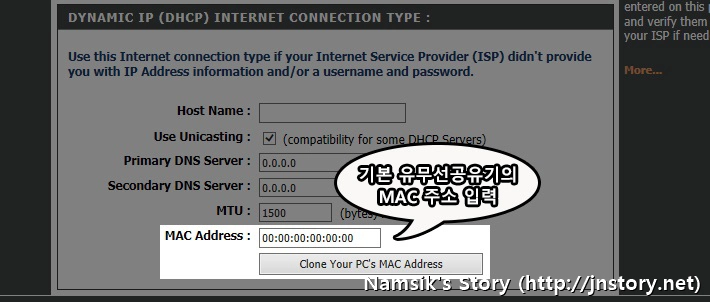
관리자 페이지 → SETUP → INTERNET → Manual Internet Connection Setup → MAC Address 변경
필자의 경우에는 멀티캐스트 스트림(Multicast Streams)을 활성화하는 것만으로 IPTV 셋톱박스가 정상적으로 잘 연결되었지만, 일부 LG U+TV, KT 올레TV, SK Btv 등은 기본 제공된 유무선 공유기의 MAC 주소를 인증하여 이용할 수 있도록 한 곳도 있습니다. 이 경우 회색 박스에 기재한 것과 같이 관리자 페이지에 로그인한 후 [SETUP]을 선택한 다음 좌측의 [INTERNET]을 선택한 후 [Manual Internet Connection Setup]을 선택한 후 MAC Address를 기본 제공된 유무선 공유기(또는 IPTV 셋톱박스)의 본체 하단에 표시된 MAC 주소로 변경하세요. (본체 하단에 MAC 주소가 표시되지 않은 경우 해당 유무선 공유기(또는 IPTV 셋톱박스)의 관리자 페이지(또는 설정)에서 확인 가능합니다)
멀티캐스트 스트림 활성화 후 정상동작하는 IPTV
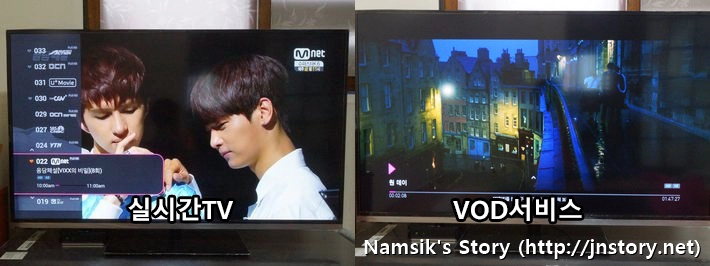
상단에 첨부한 사진은 일반 유무선공유기(D-Link DIR-655)의 관리자 페이지를 통해 멀티캐스트 스트림(Multicast Streams) 기능을 활성화한 후 IPTV 셋톱박스(LG U+TV)를 연결하여 실시간TV(좌)와 VOD 서비스(우)를 이용하고 있는 모습을 사진으로 남겨보았습니다. 참고로, 유무선공유기의 성능에 따라서 제공되는 속도에는 차이가 있을 수 있습니다.
